Привязка новой электронной подписи к сервису сдачи отчетности 1С-Отчетность
В статье ниже рассматривается, как отправить заявление для прикрепления (регистрации) новой электронной подписи (ЭП) в сервисе «1С-Отчетность». Это может потребоваться, например, если изменился сотрудник-владелец сертификата, или сведения о нем, а также при переиздании (продлении) сертификата.
1. Подключите ключ электронной подписи с новым сертификатом
Ключ должен быть подключен в USB-порт компьютера на том рабочем месте, на котором будут подписываться документы.
2. Установите квалифицированный сертификат электронной подписи в хранилище "Личное"
- Запустите программу СКЗИ «КриптоПро CSP». На закладке «Сервис» нажать кнопку "Просмотреть сертификаты в контейнере" (рис.1)
- Вставьте носитель с сертификатом ЭП и нажмите кнопку "Обзор" (рис.2)
- В появившемся списке выберите нужный сертификат и нажмите кнопку "ОК" (рис.3)
- В окне нажмите кнопку "Далее" и в следующем окне – кнопку "Установить" (рис.4)
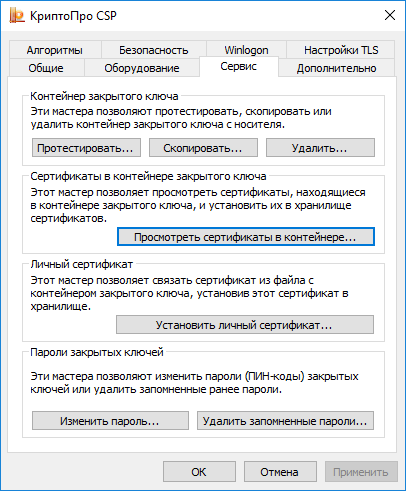
Рис.1
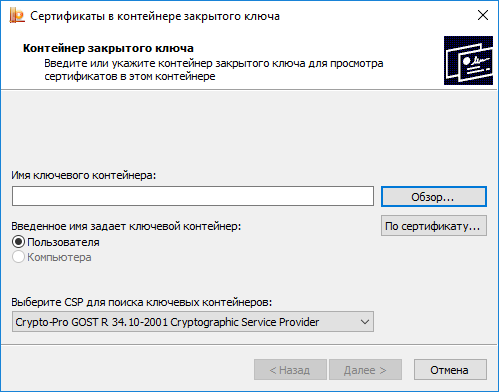
Рис.2
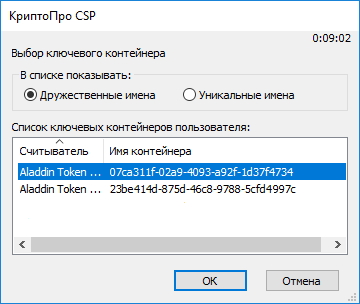
Рис.3
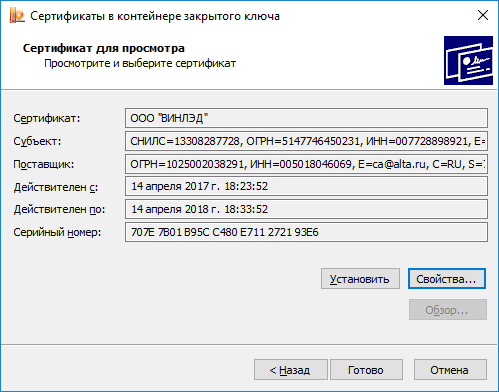
Рис.4
3. Создайте и отправьте заявление на изменение реквизитов 1С-Отчетности с указанием нового сертификата
- В программе 1С перейдите в раздел «Отчетность» -> 1C-Отчетность «Регламентированные отчеты» (рис.5).
- Откройте вкладку «Настройки» и выберите ниже в меню «Список» (рис.6).
- Нажмите кнопку "Создать заявление" и выберите «Заявление на продление 1С-Отчетности или изменение реквизитов» (рис.7).
- В открывшемся окне Заявления поставьте галочку напротив пункта «Сертификат» (остальные галочки в зависимости от необходимости - изменяются ли реквизиты организации, подписант и пр.), выберите пункт «Использовать сертификат из другой программы», нажмите "Выбрать" (рис.8).
- В списке сертификатов выберите новый сертификат, где в поле «Издатель» указано «Федеральная налоговая служба» и верный срок окончания сертификата, нажмите "Выбрать" (рис. 9)
- Проверьте, что сертификат выбран правильно – указана «Федеральная налоговая служба», и нажмите "Сохранить" (рис. 10)
- В появившемся окне-предупреждении нажмите кнопку "ОК" (рис.11)
- Проверьте, что выбран тип подписания — «Электронной подписью», и нажмите кнопку "Далее" (рис. 12). В самом Заявлении удостоверьтесь, что в поле «Использование сертификата из другой программы» выбрано «Да», и нажмите "Отправить заявление".
- После выполнения описанных шагов должно появиться окно, в котором указано: «Ваше заявление успешно отправлено…»
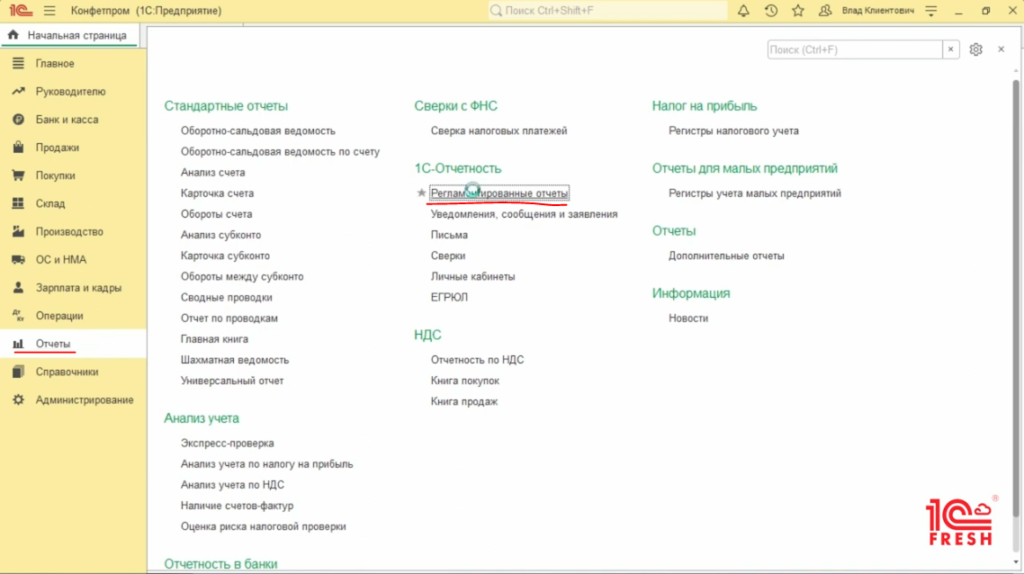
Рис.5
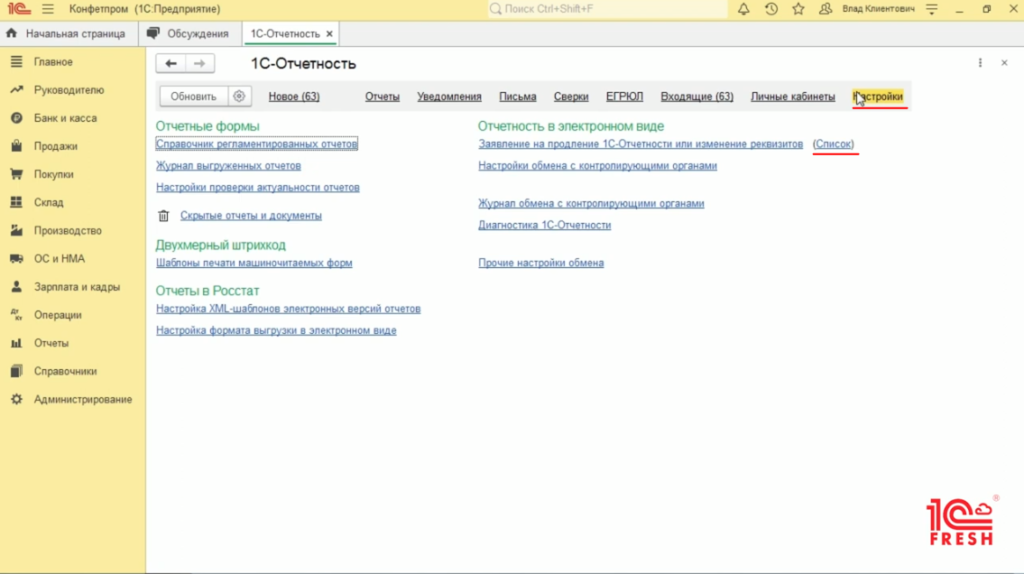
Рис.6
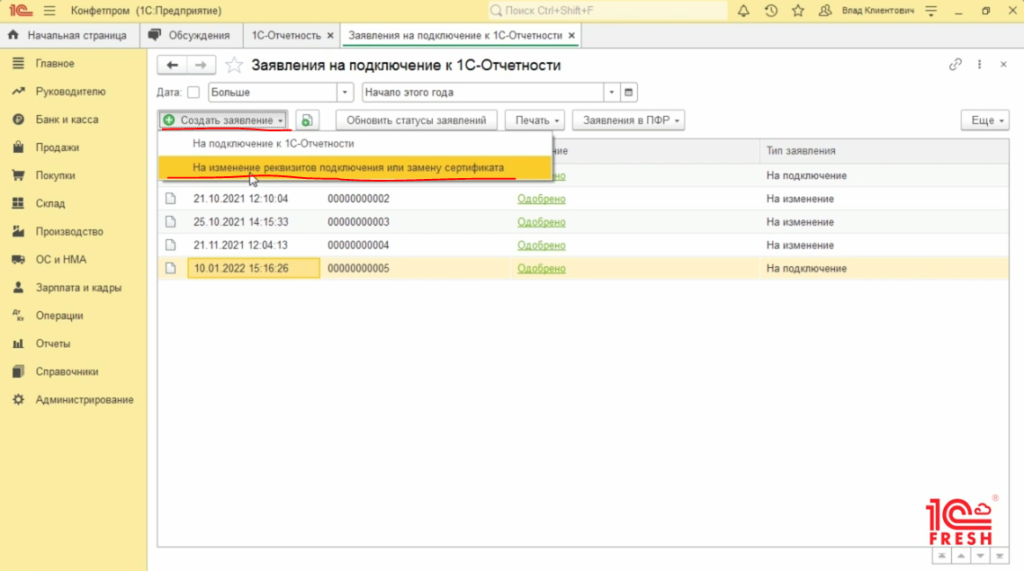
Рис.7
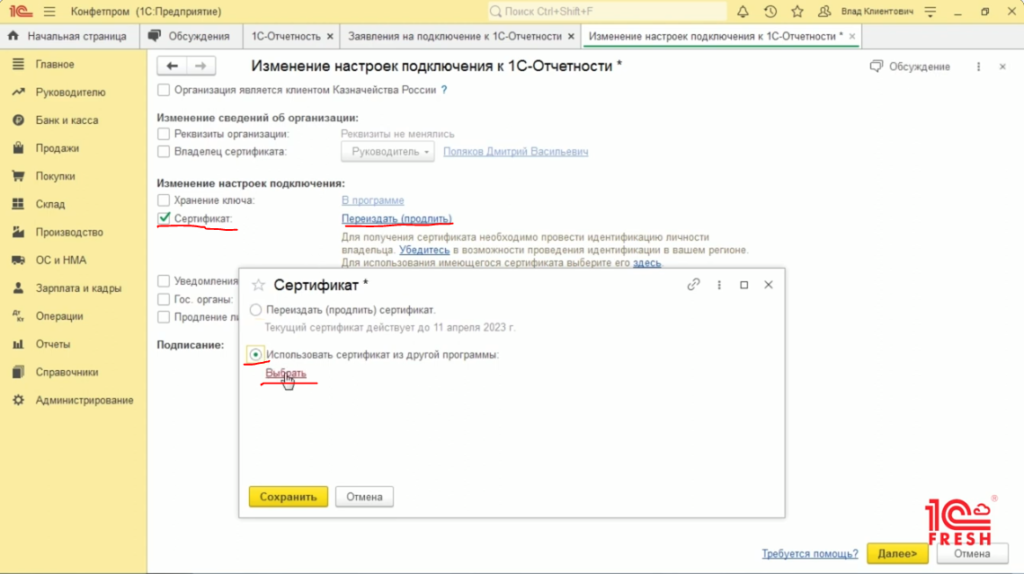
Рис.8
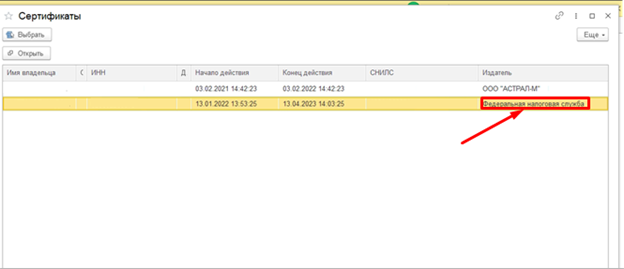
Рис.9
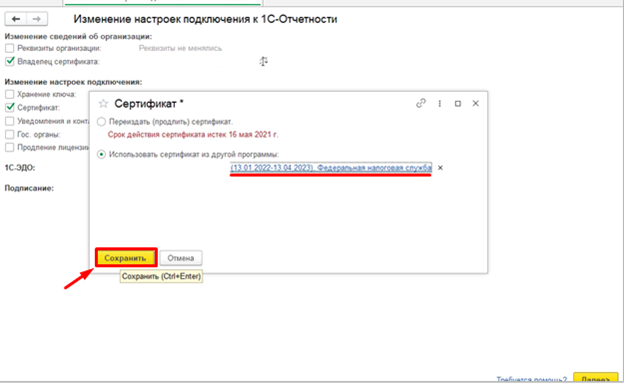
Рис.10
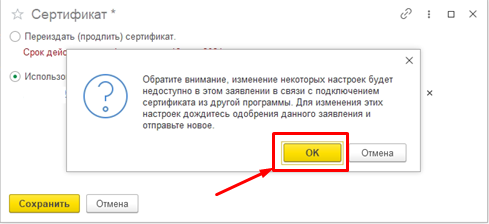
Рис.11
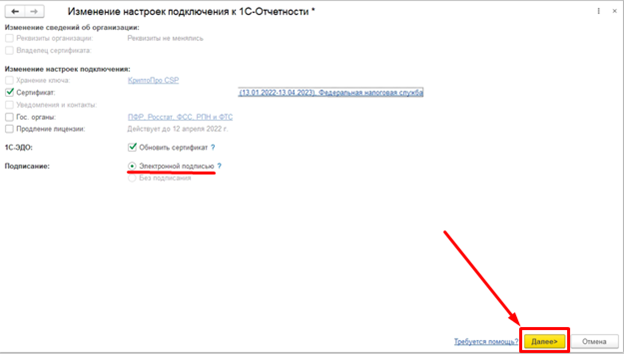
Рис.12
4. Сообщите обслуживающей организации о произведенных действиях
Обслуживающая 1С-Отчетность организация проверит и примет отправленное заявление, если с ним все в порядке.
5. Обновите статусы заявлений
Спустя некоторое время, после подтверждения заявки обслуживающей организацией и одобрения специалистами информационного оператора «Калуга Астрал», нужно нажать "Обновить статусы" в списке заявлений и завершить настройку, отвечая на все вопросы утвердительно (рис. 13-16).
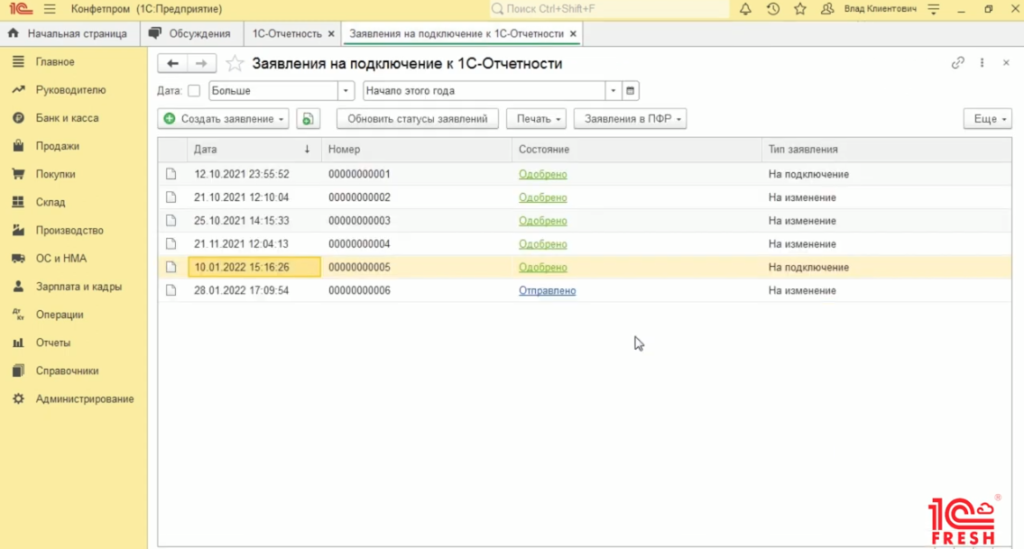
Рис.13
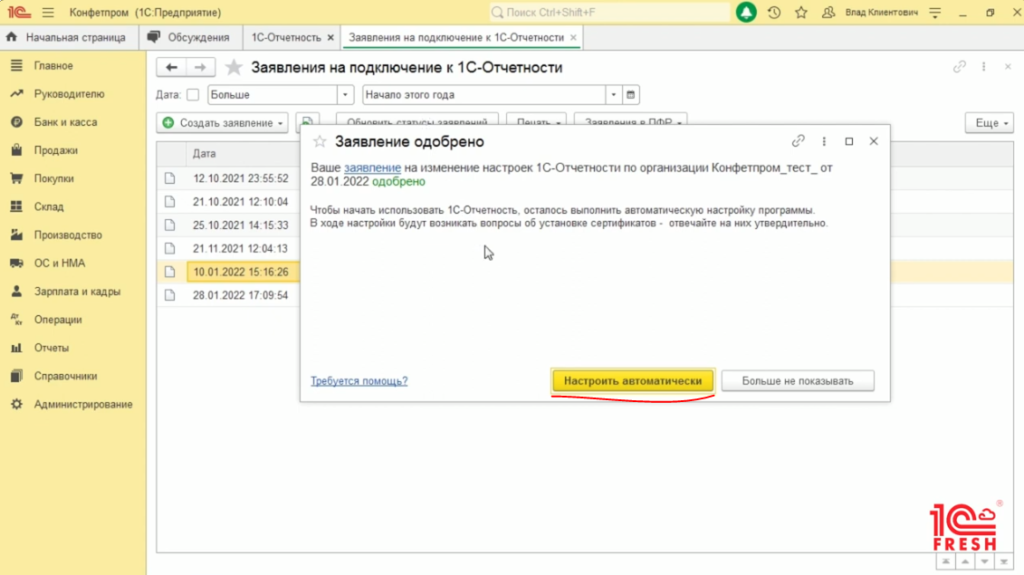
Рис.14
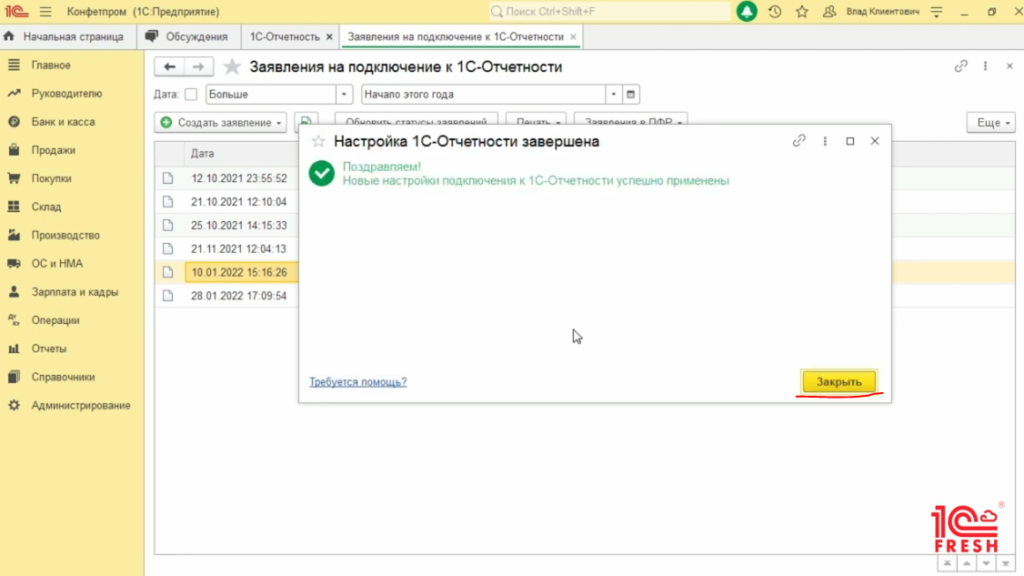
Рис.15
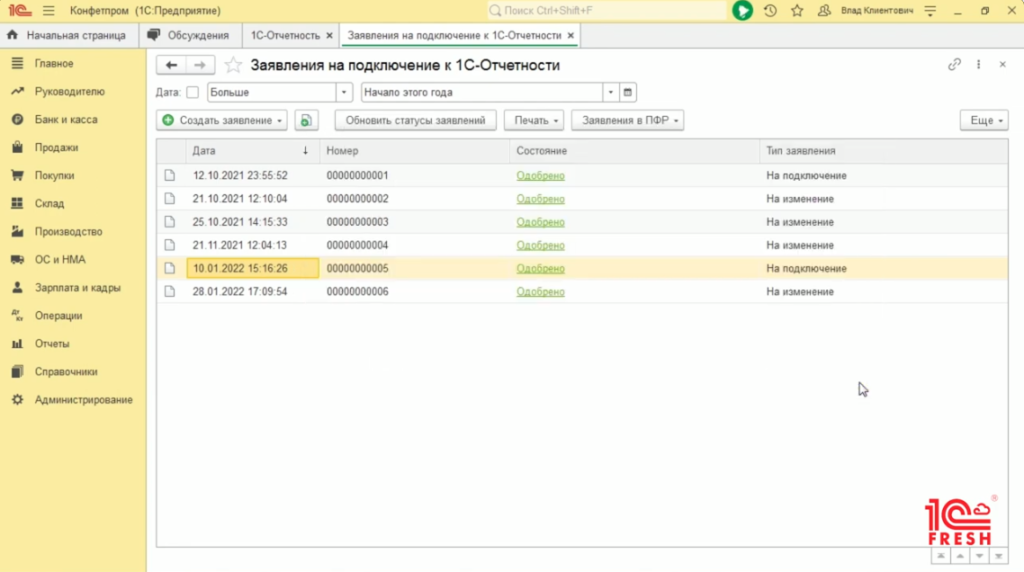
Рис.16
Если все прошло успешно, то можно считать что прикрепление нового сертификата электронной подписи сделано. В случае возникновения каких-либо ошибок обратитесь в обслуживающую организацию.

Для новых пользователей 1С-Отчетность
Если вы никогда ранее не сдавали отчетность с помощью сервиса 1С-Отчетность, для вас специальное предложение!
Вы можете подключить 1С-Отчетность бесплатно на 30 дней и получить бесплатный доступ к ЛК на 12 месяцев!
Ознакомиться с возможностями сервиса и ценами на сервис 1С-Отчетность можно тут.

|
| ООО "ЦЕНТР ТЕХНОЛОГИЙ", ИНН 2631041669, erid:2VtzqxFEEjf |
Оставить заявку